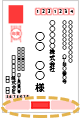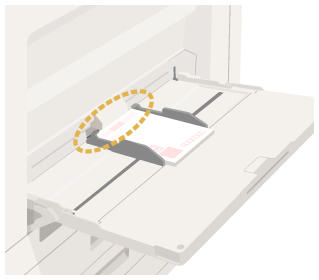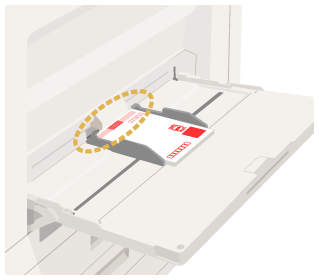よくあるご質問
回答
はがきに印刷するには、「給紙トレイ設定」画面で用紙タイプを「厚紙2」、用紙サイズを「はがき」に設定します。はがきを「手差しトレイ」にセットして印刷してください。
◎ インクジェット用はがきは使用できません。
インクジェットプリンタ用はがきには印刷面に特殊なコーティングが施してあります。
このコーティングが複合機の定着部の熱により溶けたり剥がれたりする場合があり、プリントの汚れや搬送不良、機器の故障の原因となります。
「手差しトレイ」にはがきをセットする
1. はがきを手差しトレイにセットします。
◆ はがきのセット方法
| 手差しトレイ | |
|---|---|
| 表裏の向き:印刷面を下にする 上下の向き:はがきの下部が給紙フィーダーに当たるようセットする 最大セット枚数:20枚まで | |
宛名面を印刷する場合 | 文面を印刷する場合 |
2. はがきをセットしますとホーム画面に「手差しトレイ」の自動検知画面が表示されますので、「用紙タイプ」と「用紙サイズ」を確認して、[OK]をタップします。
例)
用紙タイプ:「厚紙2」用紙サイズ:「自動 はがき」
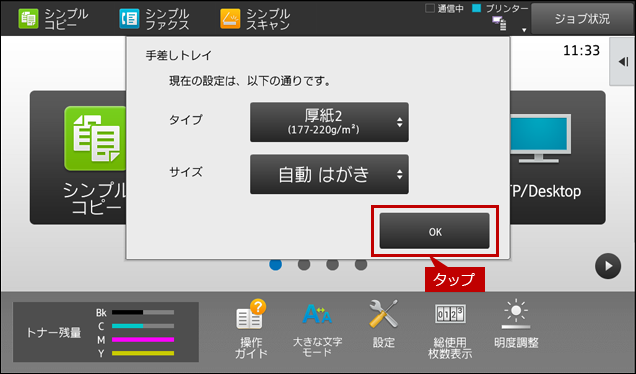
3.「手差しトレイ」の自動検知画面を閉じると、ホーム画面にもどります。
次にプリンタードライバーの設定をします。
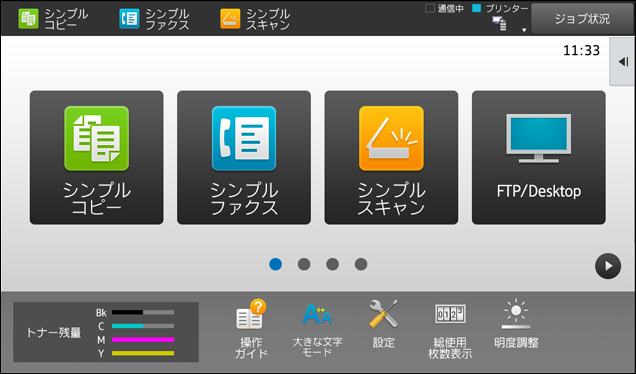
4.「プリンタードライバー」の設定画面で[メイン]タブを選択して、原稿サイズ(O)を「はがき」に設定します。
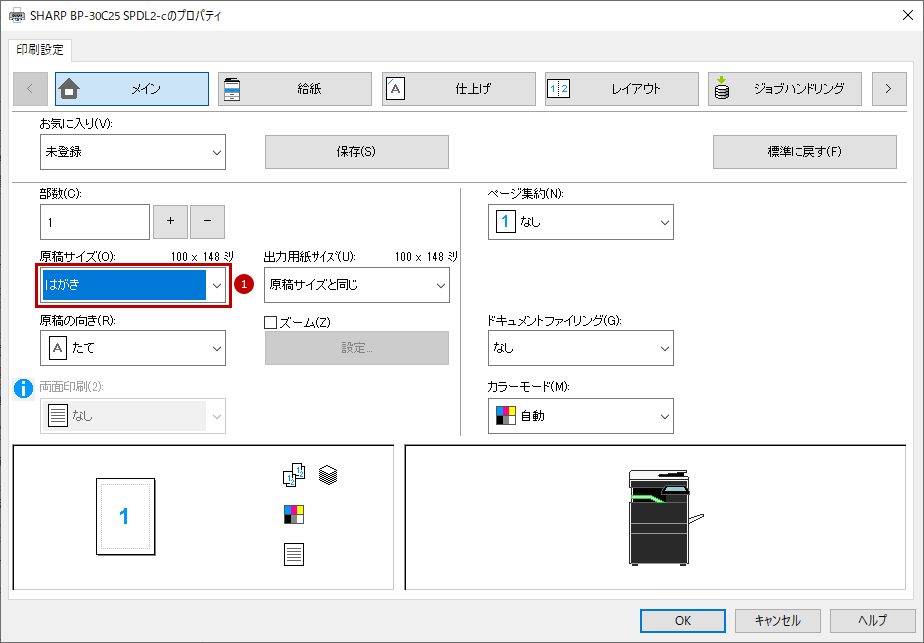
◎ 設定例
① 原稿サイズ(O):「はがき」
5. 次にプリンタードライバー設定画面で[給紙]タブをクリックし、給紙トレイと用紙タイプを設定します。
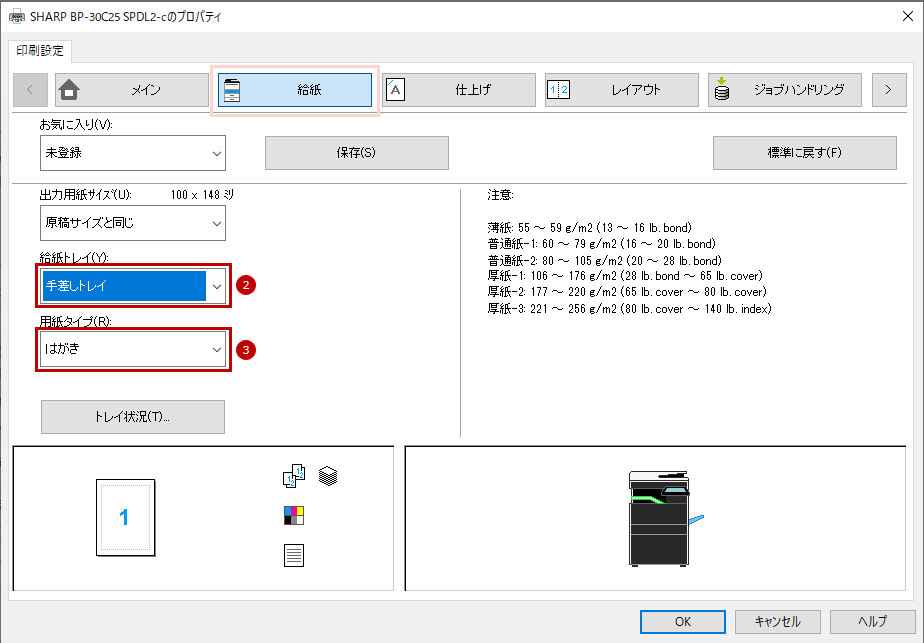
◎ 設定例
② 給紙トレイ(Y):「手差しトレイ」
③ 用紙タイプ(R):「はがき」
6. プリンタードライバー設定画面で[OK]をクリックして、印刷を実行します。
■補足:「指定された出力用紙サイズは両面印刷を利用することができません。」と表示された場合
プリンタードライバーの設定で、原稿サイズに「はがき」や「封筒」などの特殊用紙のサイズを設定した時、「指定された出力用紙サイズは両面印刷を利用することができません。」と表示される場合があります。詳しくは下記の参考情報を参照してください。
■ダイアログ画面
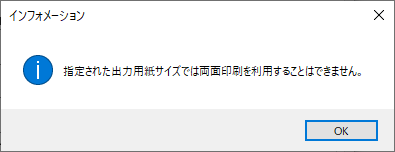
関連キーワード
はがき / 往復はがき / 封筒 / 厚紙 / 印刷 / 用紙 / 特殊用紙 / プリント / プリンター / 給紙トレイ / トレイ / 手差し / 特殊用紙の印刷
各製品のよくあるご質問トップに戻る
更新日:2020年09月28日